V tem tutorialu vam bom pokazal, kako lahko uporabite svoje lastne slike kot izhodišče za kreativne transformacije. Z močno programsko opremo Deforum Stable Diffusion ni mogoče le spremeniti svojega videza, ampak tudi preobraziti v različna bitja ali stile. Uporabite lahko slike in celo videoposnetke, da dosežete impresivne rezultate. Začnimo takoj!
Pomembna spoznanja
- Lahko uporabite svojo sliko za ustvarjanje različnih transformacij.
- Deforum Stable Diffusion omogoča enostavno prilagajanje nastavitev.
- Moč transformacije se lahko ciljno nadzoruje, da dosežete želeni rezultat.
Korak za korakom
Korak 1: Izbor slike
Najprej potrebujete sliko od sebe, ki bo služila kot osnova za transformacijo. Priporočam, da uporabite jasno fotografijo obraza. Začeti lahko kadar koli s posnetkom zaslona, ki ste ga naredili. Pazite, da je slika dobro osvetljena in da so vaše obrazne poteze jasno vidne.
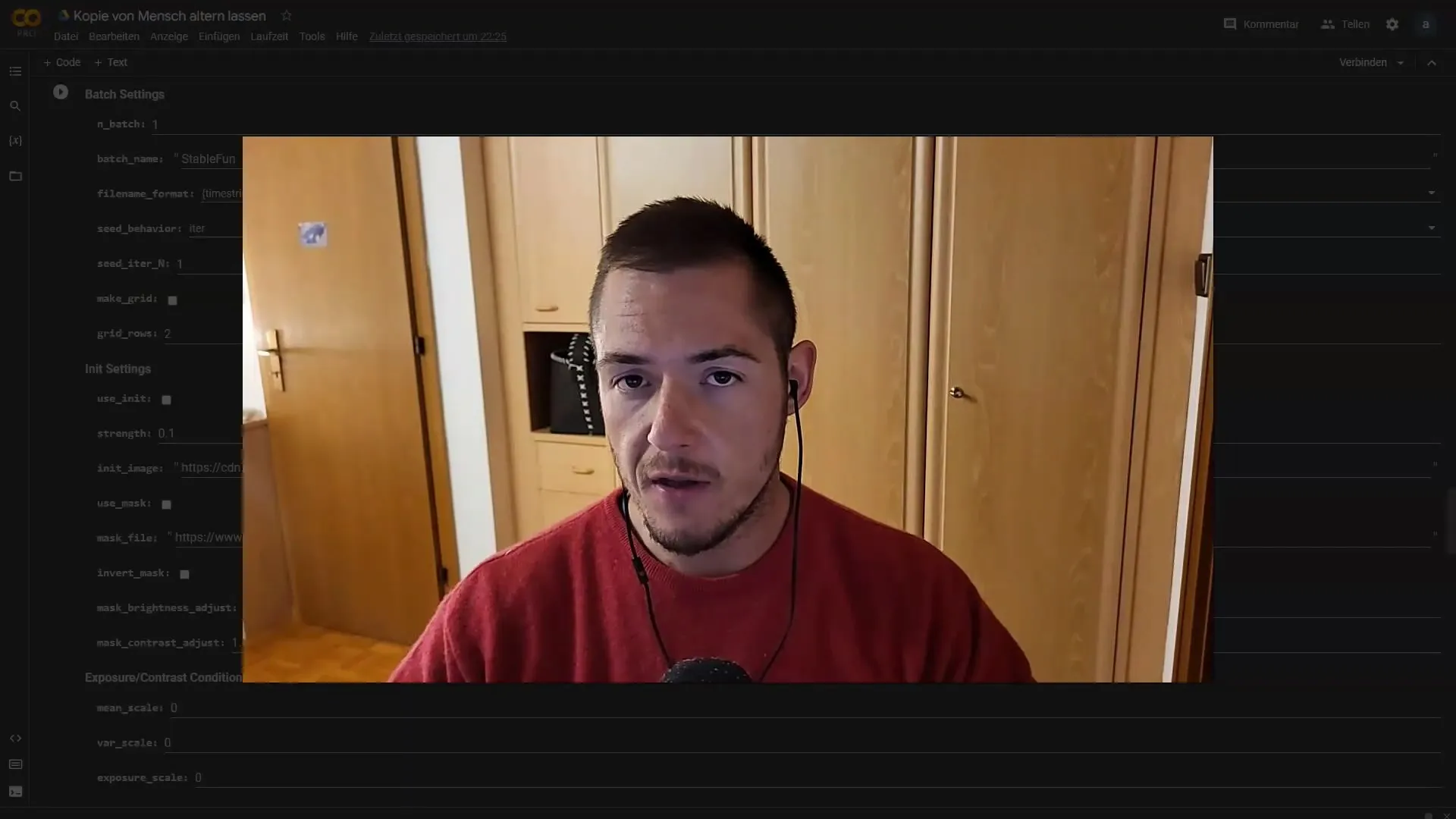
Korak 2: Nastavitev
Zdaj je čas, da nastavite nastavitve v Deforumu. Najprej želite preprosto transformirati sliko, zato nastavite nastavitve na 80 okvirov brez kota in povečave. To vam daje možnost ustvariti osnovno transformacijo, ki jo je enostavno prilagajati.
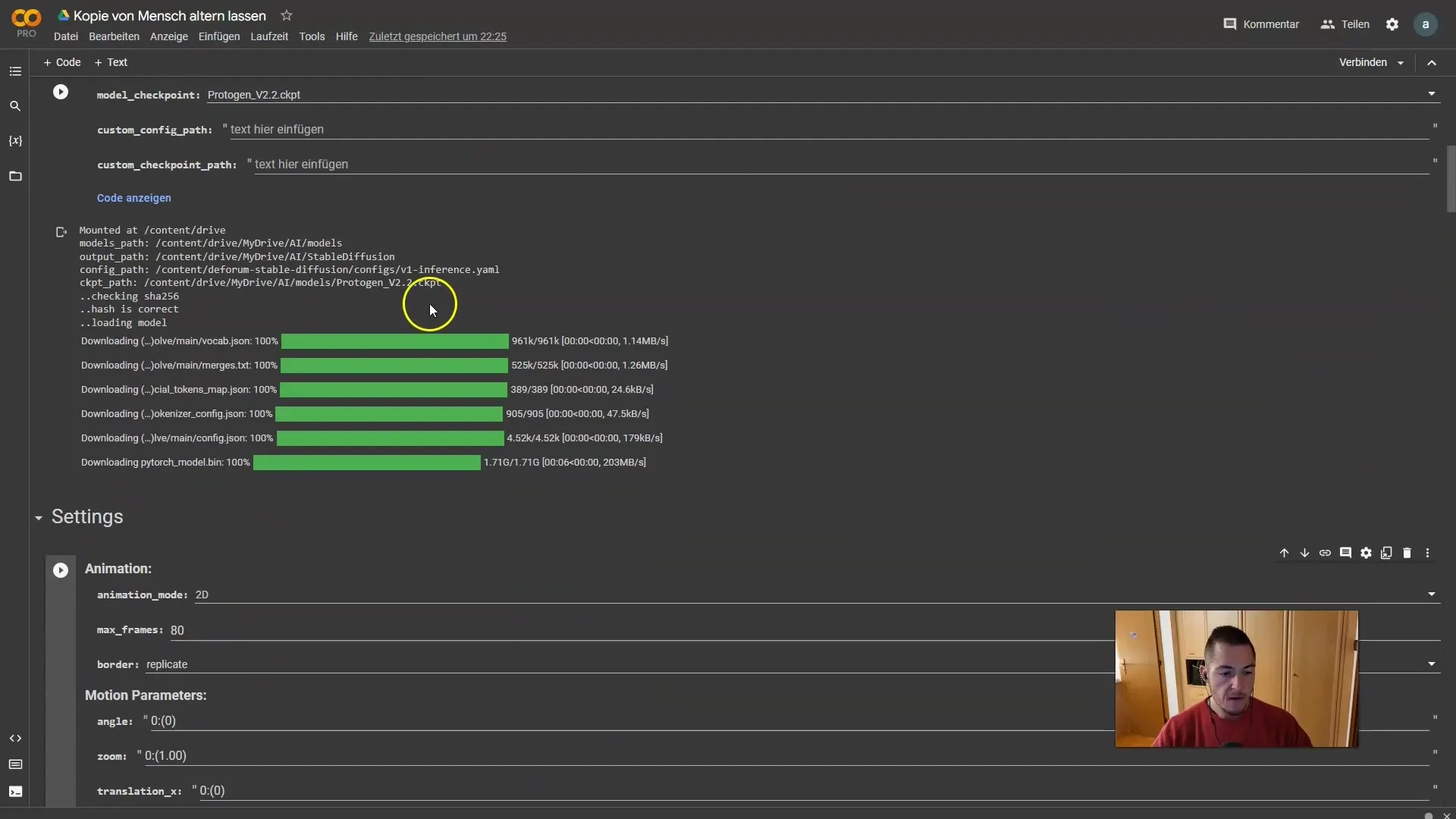
Korak 3: Nastavitev moči
Nastavitev „Strength“ je ključna za rezultat transformacije. Priporočam moč 0,65, kar pomeni, da se vaša izvirna slika ohranja 65 %. Moč lahko prilagodite glede na želeni učinek transformacije.
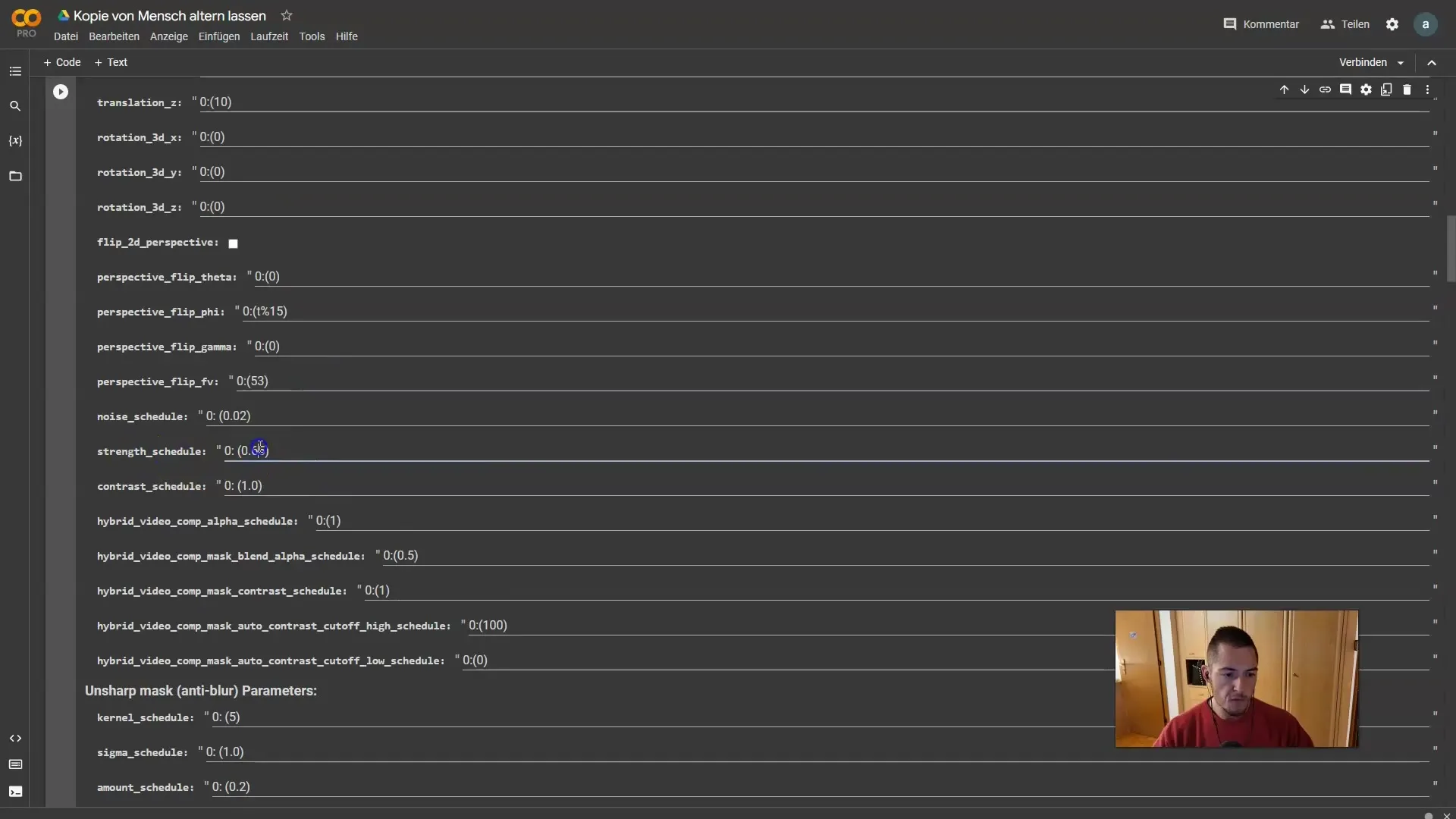
Korak 4: Ustvarjanje napotkov
Zdaj vstavite napotke za vašo transformacijo. Začnete z vašo sliko in izberete predstavitve, ki jih želite ustvariti. Na primer: "Moški v svojih 20-ih". Nato lahko dodate napotke za transformacijo v žival ali druge oblike. Pomembno je, da določite potek transformacije skozi okvirje.
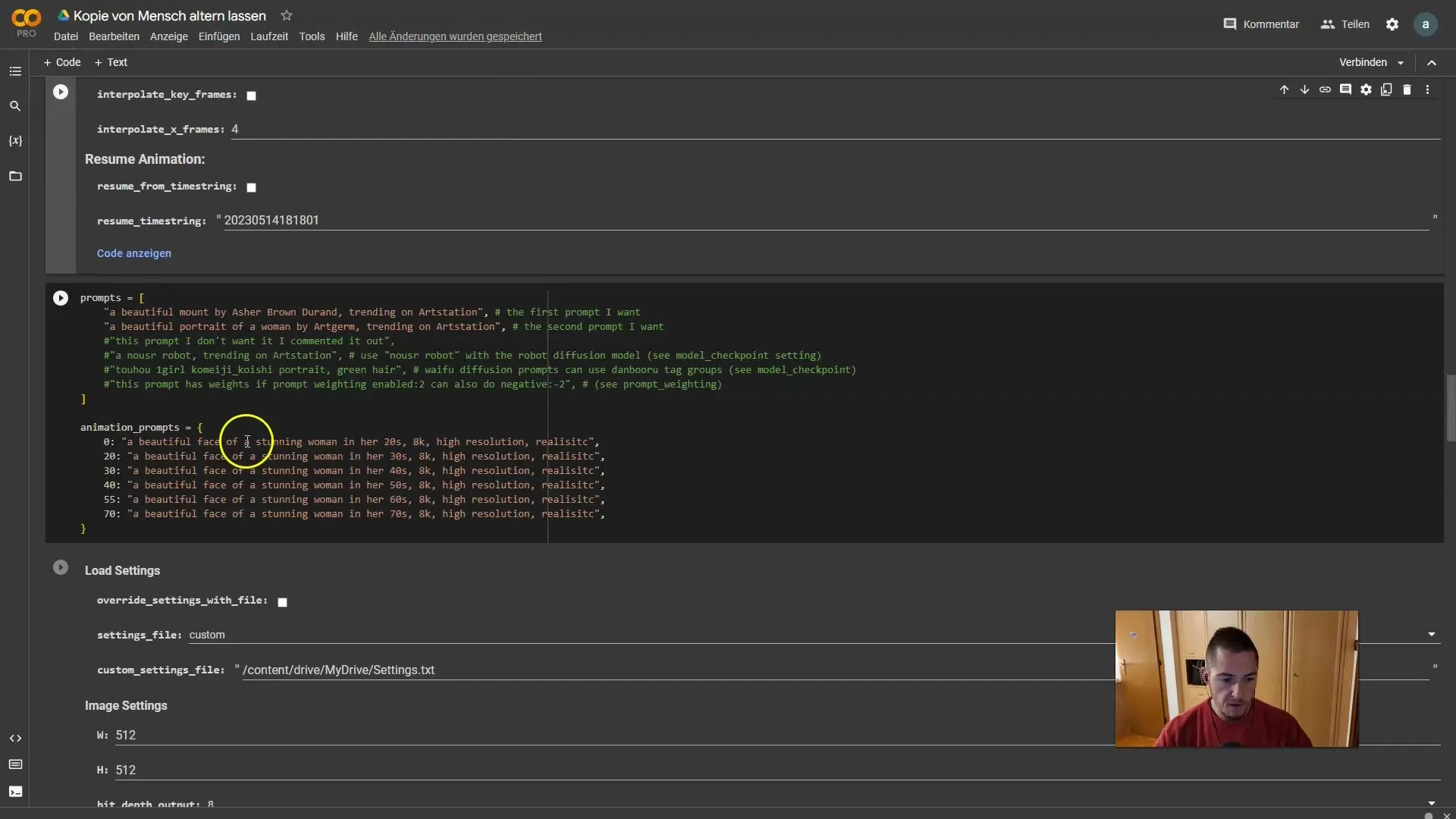
Korak 5: Dodajanje dodatnih napotkov
Da bi izpopolnili transformacijo, lahko dodate gibe in spremembe – morda od človeka do opice, nato do mačke in nazadnje do demona. Poskrbite, da za vsak okvir določite nove napotke in jih postavite v pravilno zaporedje.
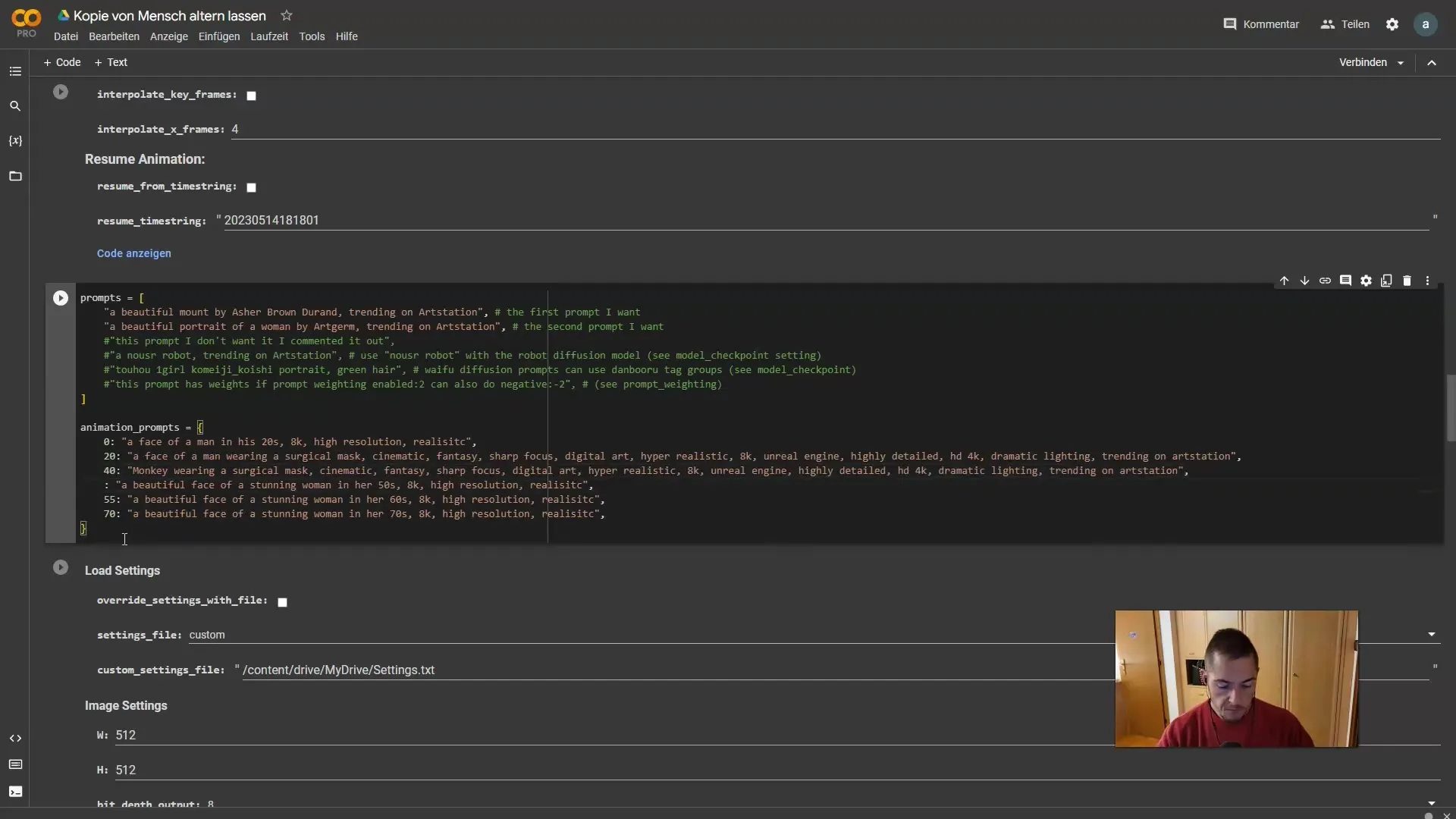
Korak 6: Uporaba začetnih nastavitev
Zdaj je čas za najpomembnejši del: Začetne nastavitve. Določiti morate začetno sliko, od katere se bo začela transformacija. Poskrbite, da navedete pravilno pot do svoje slike v svojem Google Driveu. Pomembno je, da je Drive mountan, da program lahko dostopa do slike.
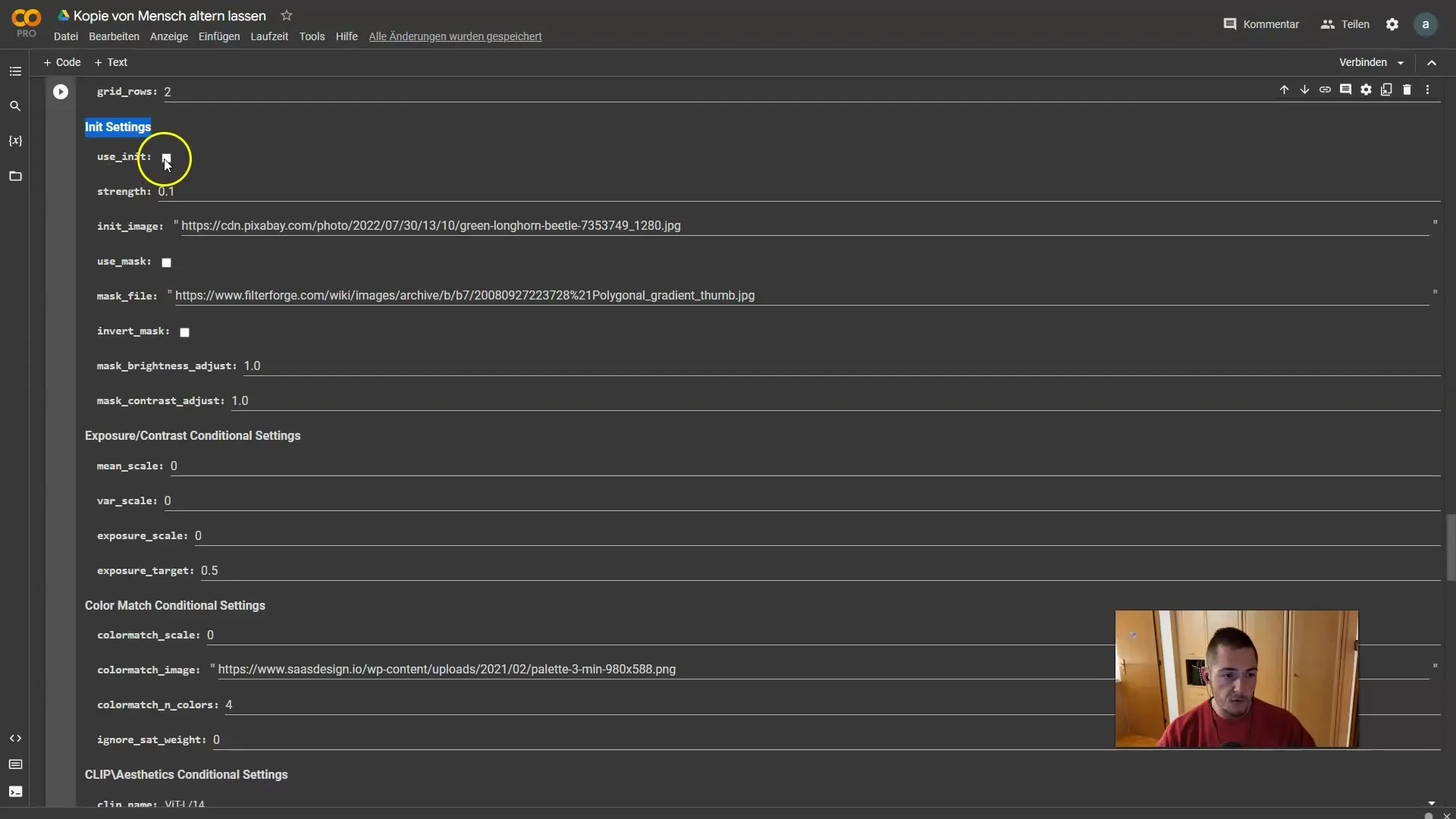
Korak 7: Preverjanje začetne poti
Odpri mapo, kjer je shranjena tvoja slika, in kopiraj pot. Pojdi v nastavitve Deforuma in prilepi kopirano pot. Ta korak je ključen, da programska oprema ve, katera slika naj bo uporabljena.
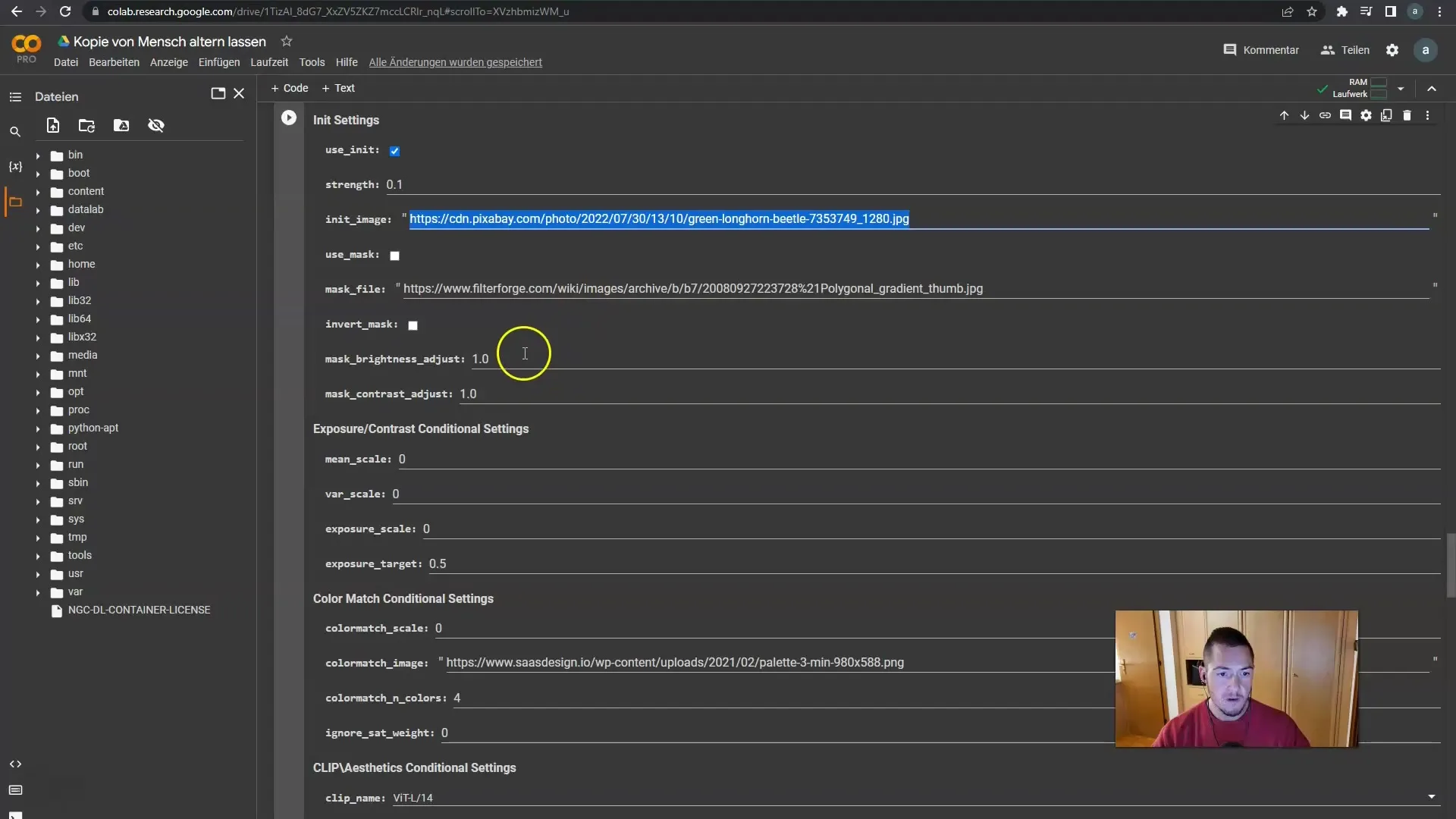
Korak 8: Izvedba transformacije
Po preverjanju vsega programska oprema začne s transformacijo. Videli boste, kako se vaša slika korak za korakom transformira v želene predstavitve. Okvirji se ustvarjajo zaporedoma.
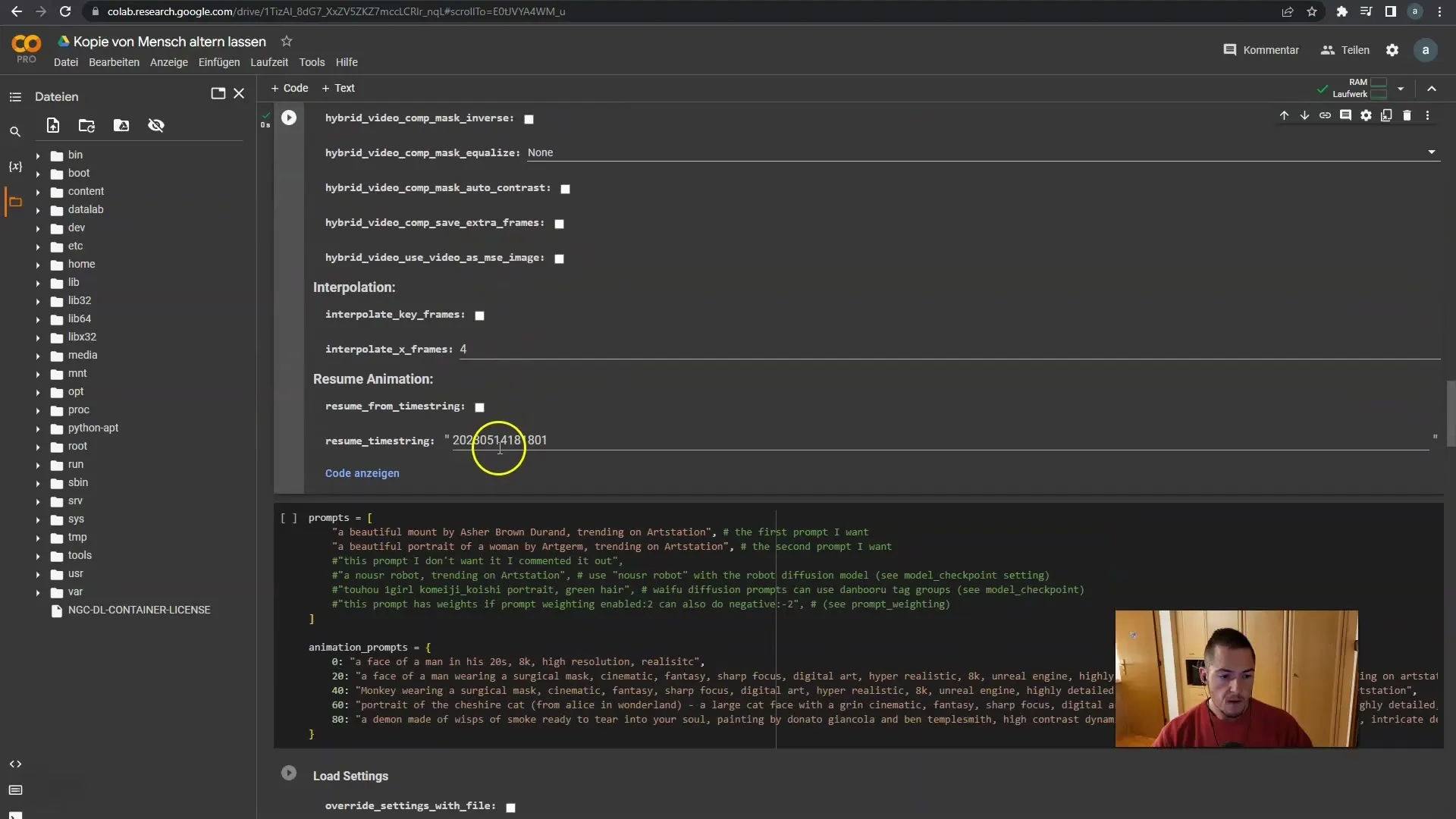
Korak 9: Preverite in prilagodite rezultat
Ko so končani procesi pretvorbe, si oglejte rezultat. Več transformacij od tebe do različnih bitij ali likov naj bi se zgodilo, enako kot si navedel. Če niste zadovoljni z delom rezultata, lahko prilagodite ustrezne nastavitve in znova zaženete transformacijo.
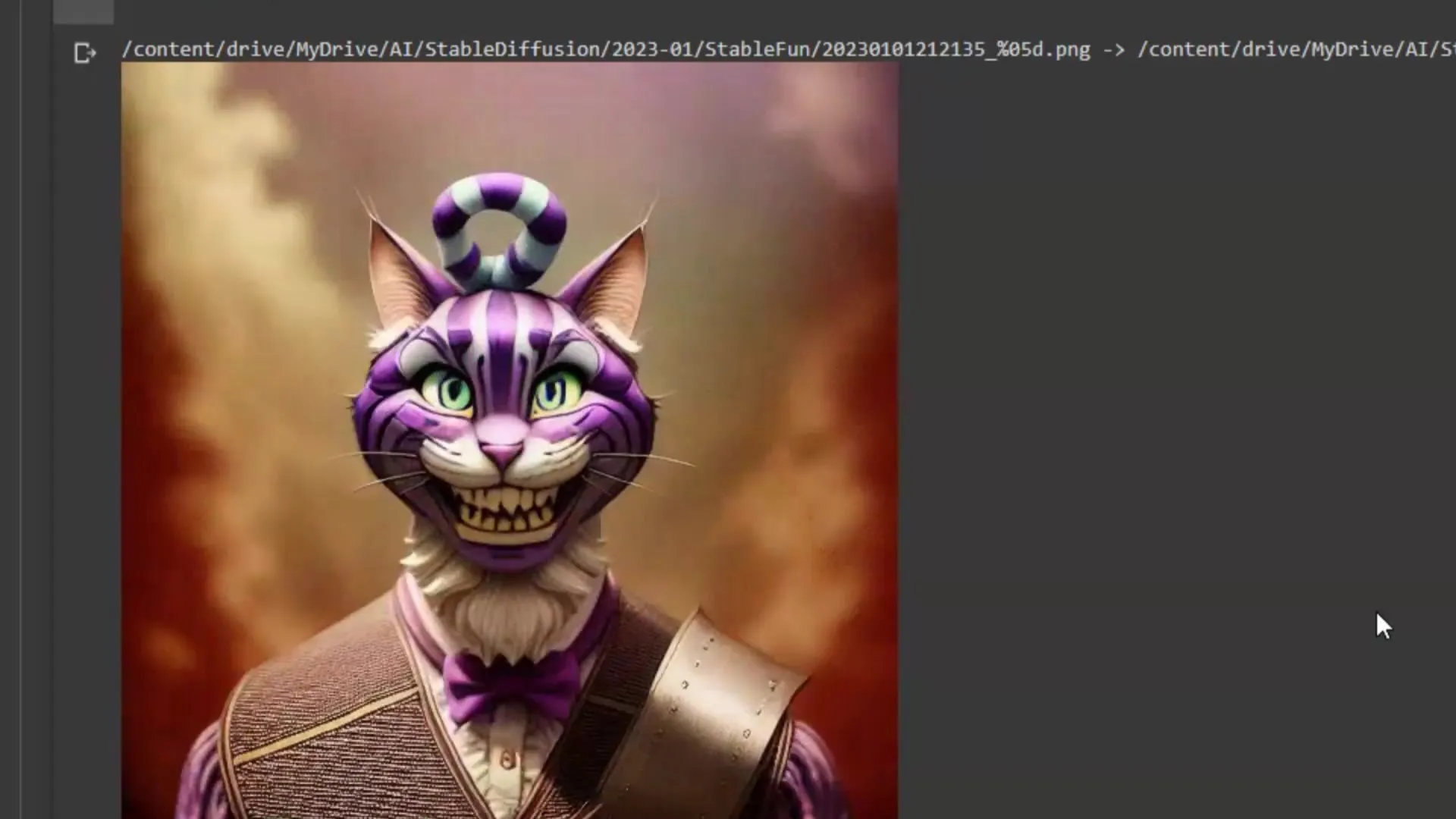
Povzetek
V tem vodiču ste se naučili, kako lahko svojo sliko pretvorite v različne kreativne transformacije. Razumeli ste pomen nastavitev, kot so "Moč" in "Začetne nastavitve" ter kako jih lahko prilagodite, da dosežete želene rezultate. Preizkusite sami in pustite svoji ustvarjalnosti prosto pot!
Pogosto zastavljena vprašanja
Kako lahko svojo sliko uporabim kot izhodišče za transformacijo?Prepričajte se, da je datoteka vaše slike shranjena v Googlovem disku in navedite ustrezno pot v Deforumu.
Kakšna je najboljša vrsta slike za transformacijo?Najbolje je uporabiti jasno in dobro osvetljeno portretno fotografijo, ki jasno prikazuje vaše obrazne poteze.
Ali lahko prilagodim moč transformacije?Da, lahko prilagodite nastavitev "Moč" med 0 in 1, da spremenite vpliv vaše izvirne slike na rezultat.
Kako lahko preverim, ali je moj Google Drive pravilno priključen?Preverite, ali lahko v Deforumu dostopate do shranjenih datotek. Če dostop deluje, je vaš Google Drive pravilno priključen.
Koliko okvirjev naj uporabim za svojo transformacijo?Za preproste transformacije lahko začnete z 80 okvirji, da ustvarite dober prehod. Število lahko pozneje povečate po potrebi.


